ひとくちに「ゲーミングPC」といっても、メーカー・スペック・価格などは多種多様です。
また、デスクトップ型やノート型など、タイプもさまざまなので、「ゲーミングPCを選ぶのが難しい」という方も多くいます。
そこで本記事では、実際にゲーミングPCを購入した方30人に聞いた当メディア独自のアンケート結果をもとに、おすすめのゲーミングPC10製品を厳選して紹介します。
初めてゲーミングPCを購入する初心者の方はもちろん、既にゲーミングPCを持っている方も、ぜひチェックしてみてください。
・Apexや原神が快適にできるスペックのおすすめゲーミングPCをチェックしたい方はここをタップ
・配信や動画編集が快適なハイスペックのおすすめゲーミングPCをチェックしたい方はここをタップ
・初心者にもおすすめのゲーミングノートPCをチェックしたい方はここをタップ
本記事は「コンテンツ制作ポリシー」に則って制作されています。
また、本記事にはプロモーションが含まれます。
ゲーミングPCのおすすめランキングトップ10
| ランキング | 1位 | 2位 | 3位 | 4位 | 5位 | 6位 | 7位 | 8位 | 9位 | 10位 |
|---|---|---|---|---|---|---|---|---|---|---|
| 製品名 |  GALLERIA RM5C-R46 GALLERIA RM5C-R46 |
 GALLERIA XA7C-R46T GALLERIA XA7C-R46T |
 G-Tune DG-I7G6T G-Tune DG-I7G6T |
 EK-265K48S EK-265K48S |
 G-Master Hydro Z890 Extreme G-Master Hydro Z890 Extreme |
 GALLERIA XL7C-R46-6 GALLERIA XL7C-R46-6 |
 FRGKB550/A/NTK FRGKB550/A/NTK |
 NEXTGEAR JG-A5G60 NEXTGEAR JG-A5G60 |
 Stealth-14-AI-Studio-A1VGG-4538JP Stealth-14-AI-Studio-A1VGG-4538JP |
 ZEFT G42DCH ZEFT G42DCH |
| メーカー | ドスパラ | ドスパラ | マウスコンピューター | ストーム | サイコム | ドスパラ | フロンティア | マウスコンピューター | MSI | セブン |
| CPU | Core i5-14400F | Core i7-14700F | Core i7-14700F | Core Ultra 7 265K | Core Ultra 7 265K | Core Ultra 7 155H | Ryzen 7 5700X | Ryzen 5 4500 | Core Ultra_9 185H | Core i7-14700KF |
| グラフィクボード(GPU) | GeForce RTX 4060 | GeForce RTX 4060 Ti | GeForce RTX 4060 Ti | GeForce RTX 4080 SUPER | GeForce RTX 4080 SUPER | GeForce RTX 4060 | GeForce RTX 4060 | GeForce RTX 3060 Ti | GeForce RTX 4070 | GeForce RTX 4060 |
| メモリ | 16GB | 32GB | 16GB | 32GB | 32GB | 16GB | 16GB | 16GB | 32GB | 32GB |
| ストレージ | SSD 500GB | SSD 1TB | SSD 1TB | SSD 1TB | SSD 1TB | SSD 1TB | SSD 1TB | SSD 1TB | SSD 2TB | SSD 1TB |
初心者におすすめの安いデスクトップゲーミングPCトップ5
初めてゲーミングPCを購入する人向けの安くて高性能なゲーミングPCTOP5を紹介します。
エントリークラスからミドルスペックまでのラインナップになっており、さまざまなゲームや作業が可能です。
1位 ドスパラ GALLERIA RM5R-R35 4500搭載

By: dospara.co.jp
- 安価にゲーミングPCが手に入る
- フルHDでさまざまなゲームを快適に楽しめる
- 重い処理を並行しておこなうとカクカクする
- WQHD以上の高解像度環境には不向き
ドスパラのエントリーモデルのゲーミングPCで、安価で手に取りやすいのが魅力です。
CPUはAMD Ryzen 5 4500、グラボはGeForce RTX 3050を搭載。ゲーミングPCとしては控えめな性能ですが、フルHD環境ならさまざまなゲームを快適に遊べる性能があります。
メモリは16GB、ストレージは500GBが標準で搭載していますが、メモリもストレージも最低限の容量なので、余裕があればカスタマイズで増設するのがおすすめです。
また、本機はマイクラとXbox Game Passを同梱しています。総じてコスパが高いおすすめのゲーミングPCです。
| メーカー | ドスパラ |
|---|---|
| CPU | Ryzen 5 4500 |
| GPU | GeForce RTX 3050 |
| メモリ | 16GB |
| ストレージ | 500GB Gen4 SSD |
2位 ドスパラ GALLERIA RM5C-R46

By: dospara.co.jp
- PCパーツのバランスにも優れている
- 最新の3Dゲームを快適に遊べる
- 高い冷却性能で長時間使用できる
- クリエイティブ作業をするならメモリ増設も視野に入れる
本機は、Core i5-14400FとRTX 4060を組み合わせた初心者向けのなかでは、比較的性能が高いモデルです。
搭載されているPCパーツのバランスにも優れているため、幅広いゲームタイトルを遊べるような性能を持っているのも魅力として挙げられます。
前述のRM5R-R35をより高性能にしたモデルです。最新の3Dゲームを快適に遊びたいという人に、非常におすすめです。
性能と使いやすさを突き詰めた冷却設定によって、長時間連続使用しても問題ありません。
| メーカー | ドスパラ |
|---|---|
| CPU | Core i5-14400F |
| GPU | GeForce RTX 4060 |
| メモリ | 16GB |
| ストレージ | 500GB Gen4 SSD |
3位 マウスコンピューター NEXTGEAR JG-A5G60

By: mouse-jp.co.jp
- エントリークラスとしておすすめ
- パーツ構成のバランスに優れている
- かなり費用を抑えて購入できる
- 重たい作業をするにはややスペック不足
かなり費用を抑えて購入できるのが魅力の初心者向けゲーミングPCです。
AMD Ryzen 5 4500とGeForce RTX 4060を組み合わせた構成で、フルHD環境であれば重いゲームも快適に遊べます。
メモリは16GB、ストレージは1TB搭載。低価格帯のゲーミングPCはストレージが500GBのモデルが多いなか、本機は1TB搭載されていますので、急いで増設する必要がないのが嬉しいポイントです。
非常に安価にさまざまなゲームが楽しめるゲーミングPCが手に入りますので、できるだけ初期費用を抑えたい人におすすめです。
| メーカー | マウスコンピューター |
|---|---|
| CPU | Ryzen 5 4500 |
| GPU | GeForce RTX 4060 |
| メモリ | 16GB |
| ストレージ | 1TB NVMe SSD |
4位 フロンティア FRGKB550/A/NTK

- 60fps以上で安定させられる
- 白と黒から選べる
- 初めてのゲーミングPCにおすすめ
- 重量級のゲームにはスペック不足
本機は、コスパが非常に高いゲーミングPCです。
CPUとGPUは、Ryzen 7 5700XとRTX 4060の組み合わせ。最新の3Dゲームでも、画質設定を下げずに60fps以上で安定させられる構成です。
マザーボードにはASRock製のB550チップセットを、電源には効率の高いBRONZE規格のものを搭載しており、パーツの質も高い点が特徴です。
ストレージも1TBを搭載しており、初めてのゲーミングPCには必要十分な容量となっています。
スペック、搭載パーツ含め、初めてのゲーミングPCにおすすめの1台です。
| メーカー | フロンティア |
|---|---|
| CPU | Ryzen 7 5700X |
| GPU | GeForce RTX 4060 |
| メモリ | 16GB |
| ストレージ | 1TB NVMe SSD |
5位 ARK AG-AR6B65MRV6X-SFH

By: ark-pc.co.jp
- ミニタワー型で置き場所に困らない
- ガラスサイドパネルを採用しているPCケース
- 長時間使用できるようにエアフローも考慮されている
- 重たいタイトルにはスペック不足
ARKのコスパに優れているミニタワーゲーミングPCです。
本モデルは、Zen 4コアを搭載した6コア12スレッドのCPUと、AMDアーキテクチャを基に設計されたグラボにより、フルHDでのゲームを快適にプレイできます。
ASRock B550M Pro4マザーボードを基に1TB SSD、DDR5-4800 16GBメモリを搭載しており、安定的に稼働可能です。
さらに、650Wの80PLUS BRONZE電源ユニットを搭載しているため、将来的なアップグレードにも対応しています。
また、ミニタワー型で置き場所にも困らないので、机の上や机の下など空いているスペースに効果的に配置可能です。
| メーカー | ARK |
|---|---|
| CPU | Ryzen 5 7600 |
| GPU | Radeon RX 7600XT |
| メモリ | 16GB |
| ストレージ | 1TB SSD |
>>安いゲーミングPCのおすすめをもっとチェックしたい方はここをタップ
>>初心者におすすめのゲーミングPCセットをチェックしたい方はここをタップ
>>初心者におすすめのゲーミングPC一式をチェックしたい方はここをタップ
Apexや原神が快適にできるスペックのおすすめゲーミングPCトップ5
Apexや原神をより快適にプレイしたい人や、より幅広い用途で使いたい人には、エントリークラスのモデルでは性能が足りません。
そこで今回は、Apexや原神などを快適にプレイできるミドルクラスゲーミングPCのおすすめモデルをTOP5を紹介します。
1位 ドスパラ GALLERIA XA7C-R46T

By: dospara.co.jp
- マルチタスクにも柔軟に対応できる
- 重たいゲームでも快適にプレイ可能
- 読み込み動作が速くてストレスフリー
- 配信や動画編集をするならメモリ増設がおすすめ
本機は、ミドルクラスのなかでは比較的高性能なゲーミングPCです。
CPUには、Core i7-14700Fを採用。前述の通り、前世代のCore i7よりも高性能になりました。ゲームだけでなく、配信や動画編集などのマルチタスクも得意なので、幅広い使い方が可能です。
GPUには、RTX 4060 Tiを採用。
これは、Apexの最高設定でも144fps以上で安定する性能があります。少し重いオープンワールドゲームでも、フルHDの高設定で100fps前後を出せる性能があり、幅広いタイトルに対応可能です。
さらに、ストレージは一般的なSSDより高速なNVMe SSDを搭載。容量も1TBと過不足がありません。
全体的に高性能で、価格が安いのが魅力のゲーミングPCです。
| メーカー | ドスパラ |
|---|---|
| CPU | Core i7-14700F |
| GPU | GeForce RTX 4060 Ti 8GB |
| メモリ | 32GB |
| ストレージ | 1TB Gen4 SSD |
2位 マウスコンピューター G-Tune DG-I7G6T

By: mouse-jp.co.jp
- ゲームによっては200fps以上を出せる
- 本体のビルドクオリティが高い
- メンテナンス性に優れている
- 動画編集やゲーム配信をするならややメモリ不足
本機は、構成のクオリティと本体のビルドクオリティの両方が高水準なゲーミングPCです。
CPUとGPUは、Core i7-14700FとRTX 4060 Tiの組み合わせ。軽いゲームなら設定によっては200fps以上も出せる性能があり、高画質・最高画質設定でも144fps前後は出せる高性能な構成です。
サイドパネルはガラス製で、内部が見えるため、小物を飾ったりライティングを楽しんだりしてレイアウトを自由に作れます。
上部にはアタッチメントがあり、ワンプッシュで開くので掃除もしやすいです。
また、底面から吸気して背面から自然と排気する効率的なエアフロー設計もあり、全体的にしっかりとした工夫が見られます。
総合的に高クオリティなゲーミングPCが欲しい人には、特におすすめです。
| メーカー | マウスコンピューター |
|---|---|
| CPU | Core i7-14700F |
| GPU | GeForce RTX 4060 Ti 8GB |
| メモリ | 16GB |
| ストレージ | 1TB Gen4 SSD |
3位 フロンティア FRGPLB760W/SG1

- 幅広いゲームタイトルを遊べる高いスペック
- RGBに対応した大型水冷クーラーを標準搭載
- ピラーレスデザインを採用した白で統一されたモデル
- 埃防止フィルターがないためメンテナンスが大変
本機は、ピラーレスデザインを採用した魅せるゲーミングPCです。
CPUはCore i5-14400F、GPUにはRTX 4060 Tiを搭載した、標準的なミドルスペックモデルです。
メモリには、高品質なKingston製のモデルを32GB搭載しているため、重い作業や最適化不足のゲームでも余裕をもって処理することができます。
本機の最大の特徴は、白で統一されたパーツとピラーレスデザインケースの美しい調和です。
ケースファンは全てRGBに対応しており、好みのイルミネーションを楽しむことができます。
また、冷却性能にも優れており、360mmラジエータの大型水冷CPUクーラーを搭載。サイドフローにも対応したケースと全6個のケースファンにより、高いエアフローを再現します。
白のほかにも黒で統一されたモデルもあるため、部屋の雰囲気や好みに合わせて選択することができます。
ミドルクラスでピラーレスデザインのケースを採用したゲーミングPCが欲しい人には、非常におすすめです。
| メーカー | フロンティア |
|---|---|
| CPU | Core i5-14400F |
| GPU | GeForce RTX 4060 Ti 8GB |
| メモリ | 32GB |
| ストレージ | 1TB NVMe SSD |
4位 サイコム G-Master Velox II AMD Edition

By: sycom.co.jp
- マルチスレッド性能が高いCPUを搭載
- 冷却性能が高くて長時間継続使用できる
- 搭載されているパーツの信頼性が高い
- 白いPCケースは手入れしないと汚れやすい
本機は、パーツの信頼性にこだわるサイコムの人気ゲーミングPCです。
CPUには、Ryzen 5 5600を採用しています。6コア12スレッドで、マルチスレッド性能が高いのが特徴です。ゲームにももちろん使えますが、それよりも動画編集やエクセルの編集などの作業に向いています。
Core i5シリーズよりも作業向きで、なおかつ安価なのがよいところです。
さらに、GPUにはRTX 4060を採用しています。人気のあったRTX 3060の後継モデルで、軽いゲームなら、最高設定でも144fps以上を安定して目指せる性能です。高画質設定であれば、特別軽いゲームでなくとも144fpsが出せます。
そして、ストレージには高速SSDを採用。一般的なSSDよりも、さらにロードが速くなります。
また、CPUクーラーには、世界でも屈指の空冷メーカーNoctua製の高性能クーラーを採用。冷却性能が非常に高いうえに、パーツの信頼性が高いので安心して使えます。
| メーカー | サイコム |
|---|---|
| CPU | Ryzen 5 5600 |
| GPU | GeForce RTX 4060 |
| メモリ | 16GB |
| ストレージ | 1TB Gen4 SSD |
5位 セブン ZEFT G42DCH

By: pc-seven.co.jp
- ゲーム用としても作業用としてもおすすめ
- 一線を画すおしゃれなデザイン
- 32GBメモリを標準搭載
- 高画質・高フレームレートや重量級ゲームにはスペック不足
本機は、Core i7とRTX4060をコンパクトなガラスケースに収めたゲーミングPCです。
搭載CPUであるCore i7-14700KFは、前世代のCore i9と同等以上の性能を持つ高性能CPUです。Core i9並のマルチスレッド性能があり、配信や動画編集などのマルチタスクが得意。そのうえゲーム性能も高いので、ゲーム用としても作業用としてもおすすめです。
GPUには、RTX 4060を搭載。最新世代のミドルスペックモデルであり、Apex Legendsを144FPSでプレイできるほか、多くのゲームを快適に遊ぶことができます。
また、小型ながら80PLUS BRONZE認証の650W電源ユニットを搭載しているため、パーツの性能を遺憾なく発揮でき、今後のパーツ追加にも十分対応できるものとなっています。
全体的に性能が高く、小型であり、デザインもほかのゲーミングPCとは一線を画すおしゃれなデザインとなっているため、おしゃれかつ高性能なゲーミングPCを探している人におすすめです。
| メーカー | セブン |
|---|---|
| CPU | Core i7-14700KF |
| GPU | GeForce RTX 4060 |
| メモリ | 32GB |
| ストレージ | 1TB Gen4 SSD |
>>ミドルスペックのゲーミングPCのおすすめをもっとチェックしたい方はここをタップ
配信や動画編集が快適なハイスペックのおすすめゲーミングトップ5
4Kでゲームを快適にプレイしたり、配信や3Dモデリング作業をしたりという場合にはハイエンドモデルが必要です。
ハイエンドモデルは非常に高価なため、慎重に購入をおすすめします。
そこで今回は、ハイエンドモデルのゲーミングPCのなかから、おすすめモデルをTOP5を紹介しますので、参考にしてください。
1位 ドスパラ GALLERIA UA9C-R49

By: dospara.co.jp
- 搭載されているCPU性能が最高峰
- あらゆる作業に高いレベルで対応できる
- ストレージ(容量)が大きくデータ保存に困らない
- ゲームプレイだけではオーバースペック
本機は、現行世代最高クラスの性能を誇るゲーミングPCです。
CPUには、Core i9-14900KFを採用。4K動画の編集やエンコード、3Dモデリング作業などあらゆる場面で十分な処理性能を発揮します。
GPUには、RTX 4090を採用。こちらも、現行世代では最高クラスの性能を持つGPUです。
Apexなどの軽いゲームでは、設定を高くしても300fpsが出ます。Apexは300fpsが上限なので、上限がなければより高フレームレートが出る性能です。
たとえばフォートナイトを高設定で遊んでも、300fps程度になります。フォートナイトはApexと比べれば重いゲームなので、300fpsも出るのは高性能な証。
VALORANTでは、750fpsまで出せます。
さらに、メモリは32GBと大容量。ストレージも1TBのSSDに2TBのHDDを合わせており、合計3TBと大容量です。
全体的な性能が現行世代最高クラス。予算があるから最強のゲーミングPCが欲しいという人には、特におすすめです。
| メーカー | ドスパラ |
|---|---|
| CPU | Core i9-14900KF |
| GPU | GeForce RTX 4090 |
| メモリ | 32GB |
| ストレージ | 1TB Gen4 SSD / 2TB HDD |
2位 マウスコンピューター G-Tune FZ-I9G90

By: mouse-jp
- 動画編集やゲーム配信もサクサク動く
- 電源ユニットが独立して熱がこもりにくい
- 現行最強のスペックが盛り込まれている
- スペックを使い切るには専門知識が求められる
本機は、現行モデルのなかで最強のスペックを誇るゲーミングPCです。
CPUにはCore Ultra 9 285Kを搭載しています。最新Intelのなかで最上位のモデルであり、ゲーム・クリエイティブ作業共に有り余るスペックを提供します。
GPUにはRTX 4090を搭載。FPSでは高画質設定でも高フレームレートをだせるほか、オープンワールドなどの重量級ゲームでも4K解像度でプレイできる性能をもっています。
さらに、メモリが64GBと大容量です。配信や動画編集などに使いやすい性能をしているPCなので、メモリもその性能にしっかりと対応しています。
そして、電源ユニットが独立しているのも魅力的です。ほかのパーツから離されているので、パーツ同士が熱の影響を受けにくくなります。動作が安定するうえに壊れにくくなるのが、よいところです。
BTOのなかで最もスペックが高く、とにかく性能を求めている人におすすめのゲーミングPCです。
| メーカー | マウスコンピューター |
|---|---|
| CPU | Core Ultra 9 285K |
| GPU | GeForce RTX 4090 |
| メモリ | 64GB |
| ストレージ | 2TB Gen4 SSD |
3位 フロンティア FRGBLZ790/B

- 費用を抑えて最上位クラスのゲーミングPCが手に入る
- 処理速度が速くて快適に使える
- 配信や動画編集も快適にできる
- CPUの性能が控えめ
最上位モデルと遜色ない性能を持ったフロンティアのゲーミングPCです。
CPUはIntel Core i7-14700F、グラボはGeForce RTX 4070 Ti SUPERを搭載しています。どちらも最上位モデルに近い性能を持ったパーツで、4K環境でも重いゲームを快適に遊べる性能があります。
メモリは32GB、ストレージは1TB搭載しており、配信や動画編集も快適にこなせる容量です。ただ、動画の撮り溜めをしたい場合は、ストレージの容量が足りなくなりますので増設しておくのがおすすめです。
本機は最上位モデルに近い性能を持ったゲーミングPCですが、価格は最上位モデルと比べると大幅に安くなっています。最上位にこだわりがなければ、大幅に初期費用を抑えられます。
| メーカー | フロンティア |
|---|---|
| CPU | Core i7-14700F |
| GPU | GeForce RTX 4070 Ti SUPER |
| メモリ | 32GB |
| ストレージ | 1TB NVMe SSD |
4位 ストーム EK-265K48S

By: stormst.com
- スタイリッシュなデザイン
- ヒートシンクの大型化で効率よく冷却
- 採用されているパーツが高品質
- 動画編集やゲーム配信をしないならスペックを持て余す
本機は、高性能な構成を最大限活かす工夫に溢れているゲーミングPCです。
CPUはCore Ultra 7 265K、GPUはRTX 4080 SUPERを搭載しています。どちらも、現行世代トップクラスの性能です。
これらの性能を最大限引き出すため、まず電力効率を高める工夫が施されています。1200W GOLD認証の堅牢な電源を採用。そのうえ、設置場所を工夫してヒートシンクを大型化させることにより、効率よく冷やしながら安定した電力供給を行う仕組みです。
さらに、最新のDDR5メモリを標準搭載。容量も16GB×2の32GBと、大容量です。DDR5は転送速度がDDR4よりも大幅に向上しており、よりPCの動作がサクサクになるのがメリット。
また、本機は黒で統一された美しいデザインが特徴的で、インテリアの一部としても映えるスタイリッシュなデザインとなっています。
採用しているパーツも全てが高品質なメーカーのもので、構成表を見るだけではわからない魅力が豊富なモデルです。
| メーカー | ストーム |
|---|---|
| CPU | Core Ultra 7 265K |
| GPU | GeForce RTX 4080 SUPER |
| メモリ | 32GB |
| ストレージ | 1TB NVMe SSD |
5位 サイコム G-Master Hydro Z890 Extreme

By: sycom.co.jp
- 水冷式クーラーで高い冷却性能
- 幅広いゲームタイトルを安定した遊べる
- 動画編集やゲーム配信にも対応
- メモリとストレージがやや小さい
本機は、サイコム独自の水冷仕様RTX 4080 SUPERを搭載したゲーミングPCです。
通常、RTX 4090には空冷のクーラーが付属します。これを独自の水冷式クーラーに変えて、搭載させているということです。
水冷に変えていることで、冷却性能が大幅に向上します。GPUの性能を最大限引き出せるだけでなく、動作が静音になるのもよいところです。
そのうえ、RTX 4080 SUPER自体も高性能。Core Ultra 265Kとの組み合わせであれば、Apexを高設定にしても300fpsと上限付近の値が出ます。フォートナイトでも高設定で300fpsが出るので、非常に高性能です。
また、CPUクーラーにはデュアル水冷式を採用。一般的な水冷クーラーよりも、広範囲かつ効率よく冷却できます。
冷却性能と動作安定性が高いハイエンドゲーミングPCとして、おすすめです。
| メーカー | サイコム |
|---|---|
| CPU | Core Ultra 7 265K |
| GPU | GeForce RTX 4080 SUPER |
| メモリ | 32GB |
| ストレージ | 1TB Gen4 SSD |
>>最強クラスのゲーミングPCをもっと見たい方はここをタップ
初心者にもおすすめのゲーミングノートPCトップ5
これまでデスクトップのゲーミングPCを紹介してきました。デスクトップのような決まった場所だけでなく、外出先などでもゲームや作業がしたい場合は、ノートPCが便利です。
そこで今回は、ゲーミングノートPCのおすすめモデルTOP5を紹介していきます。
1位 ドスパラ GALLERIA XL7C-R46-6

By: dospara.co.jp
- マルチタスクにも柔軟に対応
- デザインがシンプルかつスマート
- 場所を選ばずに活躍できる
- メモリとストレージがやや小さい
本機は、Core Ultra 7 155HとRTX 4060を組み合わせたミドルクラスゲーミングノートPCです。
この組み合わせであれば、フォートナイトの競技設定で200fps以上を安定して出せます。Apexの高画質設定でも、144fpsは可能。VALORANTの場合は、高画質設定でも200fpsが出ます。
さらに、処理性能が高くマルチタスクも得意なCore Ultra 7 155Hを搭載しているため、外出先での作業にも最適です。
デザインもシンプルかつスマートなので、職場やカフェなど外出先でも使いやすいのがよいところ。
家でも外出先でも気軽に、かつ快適にゲームや作業ができるゲーミングPCを探している人におすすめです。
| メーカー | ドスパラ |
|---|---|
| CPU | Core Ultra 7 155H |
| GPU | GeForce RTX 4060 |
| メモリ | 16GB |
| ストレージ | 1TB Gen4 SSD |
2位 マウスコンピューター G-Tune E5-I7G60BK-A

By: mouse-jp.co.jp
- モバイル向けの高性能CPUを搭載
- 約2.09kgの軽量設計で持ち運びもできる
- 240Hz対応のWQXGA高精細液晶
- ストレージ、メモリが少ないため増設を推奨
高リフレッシュレート、高精細のモニターを搭載したハイスペックのノートPCです。
CPUにはノートPC向けのハイエンドモデルCore i7-13650HXを搭載しています。
多くのミドル〜ハイエンドモデルで使用されるCore i7-137000Hよりも一段上の性能をもっており、CPU依存の高いオープンワールドで性能を発揮してくれます。
GPUにはRTX 4060を搭載。CPUの性能を無駄にすることなく、バランスのよい構成となっています。
液晶は15.3インチで、リフレッシュレート240Hzと解像度WQXGAに対応しています。
高リフレッシュレートでFPSを有利にプレイできるほか、高解像度液晶でオープンワールドなどの没入感が重要となるゲームでも活躍する性能を持っています。
リフレッシュレートというのは、フレームレートと同じで1秒間に何枚の画像を表示させるのかを示す値のこと。単位は、Hzで表されます。
モニター側のリフレッシュレートが240Hzに対応していなければ、PCが240fpsを出しても、最終的に出力される映像は240fpsにはなりません。
その点、240Hzと本機の構成では十分な高リフレッシュレートになっているので、安心です。
一方で、メモリ16GB、SSD500GBとハイスペックモデルとしては少なめ。
モニターの性能をフルに発揮し、快適にプレイするためにもメモリとSSDの増設をおすすめします。
モニター性能が高いノートPCが欲しい方におすすめのモデルです。
| メーカー | マウスコンピューター |
|---|---|
| CPU | Core i7-13650HX |
| GPU | GeForce RTX 4060 |
| メモリ | 16GB |
| ストレージ | 500GB Gen4 SSD |
3位 MSI Stealth-14-AI-Studio-A1VGG-4538JP

By: ark-pc.co.jp
- 重たい作業でも問題なく対応できる
- 最高性能のゲーミングノートPC
- ストレージ(容量)が大きくデータ保存に困らない
- 同価格帯のゲーミングデスクトップPCよりは性能が劣る
本機は、トップクラスの性能を誇るゲーミングノートPCです。
CPUには、Core Ultra_9 185Hを搭載。これは、ノートPC向けのCPUとしては最高級の性能を誇るCPUです。ゲーム性能はもちろん、Vtuberとして3D配信をしても処理に余裕があるほどのマルチタスク性能も持ち合わせています。
GPUには、RTX 4070 Laptopを採用。ノートPC向けのGPUとしては、トップクラスの性能です。
この二つの組み合わせであれば、Apexは高画質設定でフレームレート上限ギリギリで遊べます。遊べないゲームもなく、144fpsを超えるのが難しいゲームもなかなかないレベルです。幅広いゲームを快適に遊びたい人に、特におすすめ。
そのうえ、メモリが32GBでストレージが2TBのSSDと大容量なのもよいところ。
最高性能のゲーミングノートPCが欲しいという人に、おすすめです。
| メーカー | MSI |
|---|---|
| CPU | Core Ultra_9 185H |
| GPU | GeForce RTX 4070 |
| メモリ | 32GB |
| ストレージ | 2TB NVMe SSD |
4位 GIGABYTE AORUS 15 AORUS 15 BKG-13JP754SH

By: ark-pc.co.jp
- AI処理に特化したNPUを採用している
- 165Hz対応のディスプレイを搭載
- 動作が重いゲームは画質調整が必要になる場合がある
- 同スペック帯の製品と比べると、価格がやや高い
AI処理に特化したNPUを採用したゲーミングノートPCです。
搭載しているNPUはIntel Core Ultra_7 155H、グラボはGeforce RTX4060_Laptopで、ほとんどのゲームを快適に遊べます。
NPUは、今までCPUやGPUで処理してきた生成AIやディープラーニングなどのAI処理を高速かつ省電力で実行できます。従来のCPUとしての性能も高いので、ゲームにおいても高いパフォーマンスを発揮できます。
メモリは16GB、ストレージは1TB搭載されています。十分な容量なので、ゲームだけではなくビジネス用としても問題なく使っていけます。
| メーカー | MSI |
|---|---|
| NPU | Core Ultra_7 155H |
| GPU | GeForce RTX 4060 |
| メモリ | 16GB |
| ストレージ | 1TB SSD |
5位 ASUS ROG Zephyrus G14 GA402NV

By: amazon.co.jp
- 構成のバランスがよい
- MUXスイッチを搭載
- 約1.65kgの超軽量モデル
- 将来的な拡張性がやや劣る
本機は、構成のバランスに優れた超薄型・軽量のゲーミングノートPCです。
CPUは、Ryzen 7 7735HS、GPUは、RTX 4060を搭載。
Apexを高画質設定で144fpsで遊べる性能があり、FPS向きです。一人用のオープンワールドなどでも、画質設定を下げずに60fps程度で遊べます。幅広いゲームをカバーできるのが、よいところです。
さらに、本機にはMUXスイッチが搭載されています。
これは、GPUから直接ディスプレイに出力する機能です。CPUを経由することによる遅延が無くなるので、処理速度が上がり、結果的に同じ構成のPCよりも高フレームレートを出しやすくなっています。
また、本機の大きな強みとして最薄部18.5mm、1.65kgの超薄型・軽量設計となっている点があげられます。
ゲーミングモデルは14インチでも2kgを超える製品が多いなか、本機はそれよりも500mlペットボトル1本程度軽くなっています。
全体的に構成のバランスがよく、非常にポータビリティが高いため、高いスペックを外に持ち出したい方におすすめのゲーミングノートPCです。
| メーカー | ASUS |
|---|---|
| CPU | Ryzen 7 7735HS |
| グラボ(GPU) | GeForce RTX 4060 |
| メモリ | 16GB |
| ストレージ | 1TB NVMe SSD |
>>ゲーミングノートPCのおすすめをもっとチェックしたい方はここをタップ
ゲーミングPCを購入した方30人に聞いたゲーミングPCアンケート
当メディアでは、より多くの方が自分に合ったゲーミングPCを購入できるように、実際にゲーミングPCを購入した方30人に独自のアンケート調査を実施しました。
Q1.購入したゲーミングPCメーカーと製品は?
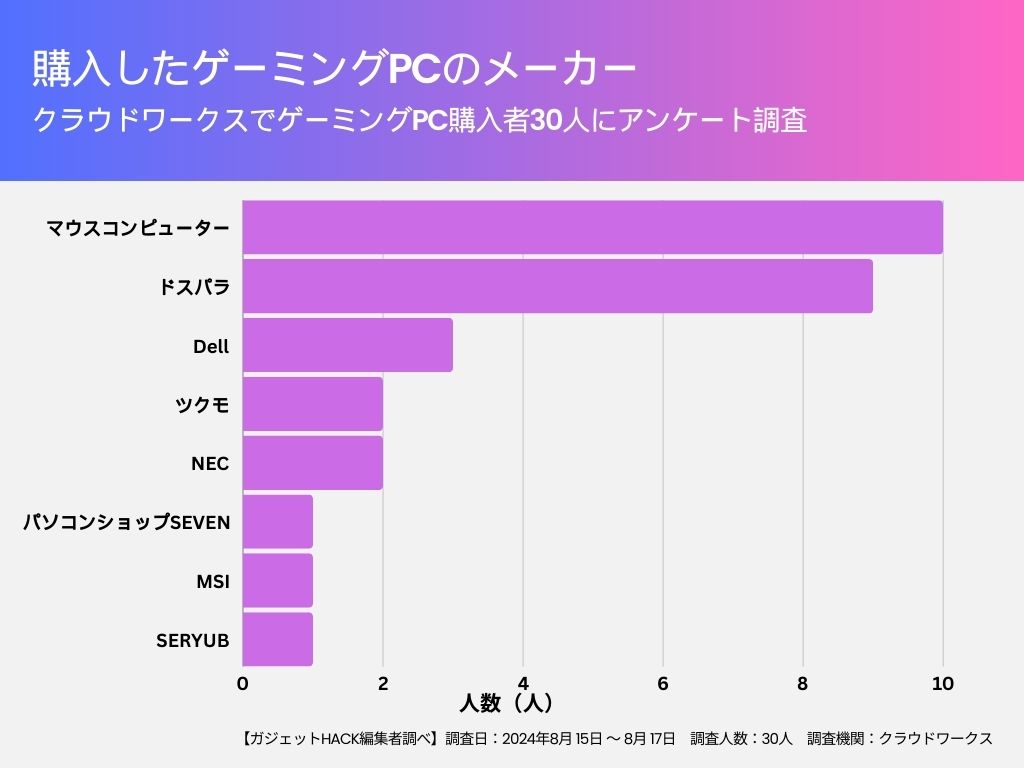
引用元:ゲーミングPCを選んだ決め手調査
ゲーミングPCを購入した方30人のうち10人が購入したメーカーは『マウスコンピューター』と回答し、最も選ばれたメーカーでした。
次点で『ドスパラ』が9人という結果となり、『マウスコンピューター』と『ドスパラ』が圧倒的な人気を集めていることが分かります。
【メーカーを選んだ理由】
| 製品名 |  GALLERIA XA7C-R47T GALLERIA XA7C-R47T |
 GALLERIA ZA9C-R49 GALLERIA ZA9C-R49 |
 G-Tune DG-I7G6T G-Tune DG-I7G6T |
 G-Tune PG-I5G60 G-Tune PG-I5G60 |
 GALLERIA XL7C-R45 GALLERIA XL7C-R45 |
|---|---|---|---|---|---|
| メーカー | ドスパラ | ドスパラ | マウスコンピューター | マウスコンピューター | ドスパラ |
| CPU | Core i7-14700F | Core i9-14900KF | Core i7-14700F | Core i5-14400F | Core i7-13700H |
| グラフィクボード(GPU) | GeForce RTX 4070 Ti | GeForce RTX 4090 | GeForce RTX 4060 Ti | GeForce RTX 4060 | GeForce RTX 4050 Laptop |
| メモリ | 32GB | 32GB | 16GB | 16GB | 16GB |
| ストレージ | SSD 1TB | SSD 1TB | SSD 1TB | SSD 1TB | SSD 1TB |
Q2.ゲーミングPCを購入してよかった点・後悔した点は?
Q3.ゲーミングPCを購入する際にもっと重視すべきだと思ったポイントは?
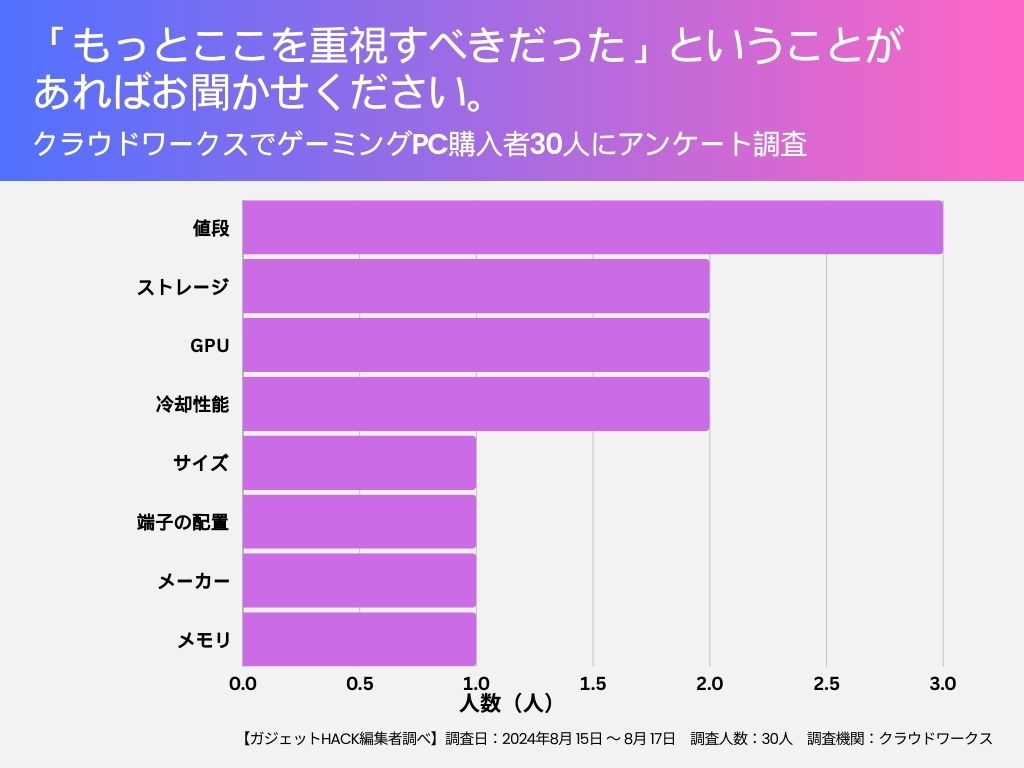
引用元:ゲーミングPCを選んだ決め手調査
ゲーミングPCを利用し始めてから、「もっと重視すればよかった!」と思ったポイントで最も多かったのは、「値段」でした。
ゲーミングPCは高価な製品であるため、スペックやデザインなどから選ぶことも重要です。しかし、まずは後悔しない予算を決めて、予算に合った製品を購入しましょう。
また、
「ストレージの量が足りなかった」
「GPUの性能がイマイチで処理落ちした」
「冷却性能が低くてCPUクーラーを買い直す羽目になった」
という方もいました。
遊びたいゲームや目的とする作業がある場合、どの程度のスペックが必要か細かく調べてから購入することも重要です。
【初心者必見】ゲーミングPCのスペックについての基礎知識

PCにおいてのスペックとは、CPU、GPU、メモリ、ストレージの性能から導き出すPCの総合的な性能のことです。
一般的にスペックとは「よい」「高い」など、ざっくりとした枠組みで使われることが多く、具体性がありません。そのため、スペックが高いゲーミングPCと謳われていても、搭載しているパーツの性能が全体的に高いというところまでしか推し量れません。
また、冒頭で述べたようにスペックはPCの総合的な性能を指しています。最新世代かつ最高性能のグラボを搭載しても、CPUやそのほかのパーツの性能が低いと、グラボの性能を引き出せないため、低スペックになります。
PCのスペックを正確に読み取るためには、パーツの基礎知識が必要だという点を覚えておきましょう。
CPU

CPUは「Central Processing Unit」の頭文字をとった略称で、PCの頭脳にあたるパーツです。
PCを動かす処理のすべてにかかわっているため、CPUの性能が高いほどサクサク動くPCになります。
CPUのスペックをみる際は、スペックの決め手となる要素を「お店のスタッフ」に例えると分かりやすくなります。「お店のスタッフ」の例えを用いて、CPUの性能を決める要素とその役割を表にしてまとめましたので、参考にしてください。
| コア数 | スタッフの人数です。多いほど1度に多くの処理ができます。 また、ひとつの作業を複数人(コア)で処理することで、処理時間を短縮できます。 |
|---|---|
| スレッド数 | 1人のスタッフが同時にこなせる仕事量です。 6コア8スレッドなら、8つまで同時に作業できるスタッフが6人いるということになります。 |
| 動作周波数 | スタッフの作業速度です。数値が大きいほど速く作業してくれます。 また、体力(電力)の消費を抑えるため、低負荷時はゆっくりと動き、高負荷時は速く動きます。 |
グラボ

グラボは、PC上のグラフィック処理を担うパーツで、ゲーミングPCにおいては最重要パーツです。
GPUと呼ばれる場合もあり、GPUとはグラボに搭載されている中核ユニットを指しているため、同義と考えて問題ありません。
グラボの主な役割は描画の処理で、性能が高いグラボほど画像処理を素早く行えます。そのため、滑らかな映像でゲームを楽しめるようになります。
グラボの性能は、一般的に型番で判断します。現在グラボのシェア率が高い2社の型番の見方をまとめましたので、参考にしてみてください。
| メーカー | シリーズ | 型番 | 見方 | 備考 |
|---|---|---|---|---|
| nvidia | RTX GTX |
4060 | 上2桁は世代 下2桁はグレード 数字が大きいほど最新世代、高グレードとなります。 |
番号のあとに「Ti」や「SUPER」がついている場合は、性能が一段階上がる。(次のグレードには及ばない) |
| AMD | RX RADEON |
7000 | 世代の表記は省かれていることが多い。 基本的に数字が大きいほど高性能と考えて問題ありません。 AMD社のグラボは型番の見方が複雑なので、購入する際はしっかりと下調べをしましょう。 |
番号のあとに「XTX」や「XT」がついている場合は、性能が一段階上がる。(XTよりもXTXのほうが上) |
メモリ

メモリはデータを一時保存できるパーツです。
データの読み書きが速いのが特徴で、頻繁に使うデータをメモリに一時保存しておくことで、PCの動作をスムーズにします。
特に、ゲームでは頻繁に使うデータが多く、必要になるたびにストレージから呼び出すと時間がかかってしまいます。ゲームプレイ中のカクつきなどの原因になりますので、できるだけメモリの容量は確保しておきましょう。
メモリの性能は規格でわかります。現在は「DDR4」と「DDR5」が主流で、最新規格の「DDR5」のほうが読み書きが速くなっています。
ストレージ

ストレージはデータファイルを保存するパーツです。
PCで使用するデーターファイルは全てストレージに格納されるため、容量の大きいほど大量のデータを保存できます。また、データの読み書きの速さも重要で、読み込みが速いとゲームのロード時間を短縮できるなどの効果があります。
ストレージとして使用されているのは「HDD」と「SSD」の2種です。「HDD」は安価で大容量ですが、読み書きの速度が遅いためゲーム向きではありません。
「SSD」は価格が高めな欠点はあるものの、読み込み速度が速いため、非常にゲームに向いています。近年ではだいぶ価格も下がってきているので、ゲーミングPCにおいては「SSD」一択といえる状態になっています。
ゲーミングPCの選び方

ゲーミングPCの選び方について解説します。
先に解説したパーツの基礎知識を踏まえて、自分に合ったゲーミングPCを選びましょう。
遊びたいゲームタイトルで選ぶ
遊びたいゲームタイトルがある場合は、そのタイトルが快適に動作するスペックのゲーミングPCを選びましょう。
PCゲームでは、タイトルごとに必要動作環境と推奨動作環境が定められています。
必要動作環境ではなく、推奨動作環境を満たすとそのゲームをフルHDの60fpsで遊べるようになります。
この推奨動作環境を目安に、自分の環境や出したいfpsに合わせてゲーミングPCを選びましょう。
人気タイトルの推奨動作環境を表にしてまとめましたので、参考にしてみてください。
| ゲームタイトル | CPU | グラボ(GPU) | メモリ | ストレージ | OS |
|---|---|---|---|---|---|
| Apex Legends | Intel i5 3570Tおよび同等品 | Nvidia GeForce GTX 970 / AMD Radeon R9 290 | 8GB | 22GB以上の空き容量 | Windows 7/8/10 (64 Bit) |
| フォートナイト | Core i5-7300U 3.5 GHz、AMD Ryzen 3 3300U、または同等のプロセッサー | Nvidia GTX 960、AMD R9 280、または同等のDX11対応GPU | 8GB | 20GB以上の空き容量 | Windows 10 64-bit |
| Escape From Tarkov(タルコフ) | クアッドコア 3.2 GHz (Intel i5, i7), or 3.6 GHz (AMD FX, Athlon) | DX11に対応しビデオメモリ2 GB以上 | 16GB | 19GB以上の空き容量 | Windows 7/8/10 (64 Bit) |
| 原神 | Intel Core i7(第4世代以上)及びより優れた性能をもつもの | NVIDIA GeForce GTX 1060 6GB及びより優れた性能をもつもの | 16GB | 30GB以上の空き容量 | Windows 7/8/10 (64 Bit) |
| マインクラフト | Intel Core i5-4690 3.5GHz / AMD A10-7800 APU 3.5 GHz もしくはこれと同等の CPU | OpenGL 4.5 対応 GeForce 700 シリーズまたは AMD Radeon Rx 200 シリーズ(統合チップセットを除く) | 8GB | 1GB以上の空き容量 | Windows 10 macOS: macOS 10.12 Sierra Linux: Any modern distributions from 2014 onwards |
| エルデンリング | Intel Core i7-8700K/ AMD Ryzen 5 3600Xもしくはこれと同等の CPU | NVIDIA GeForce GTX 1070 8GB/AMD Radeon RX Vega 56 8GB/Intel Arc A750 8GB | 16GB | 80GB以上の空き容量 | Windows 10/11 |
| パルワールド | Intel Core i9-9900K 3.6GHz 8Core もしくはこれと同等の CPU | NVIDIA GeForce RTX 2070 | 32GB | 40GB以上の空き容量 | Windows 10 or later(64-Bit) |
| モンハンワールド | Intel Core i7-3770/ AMD Ryzen 5 1500X もしくはこれと同等の CPU | NVIDIA GeForce GTX 1060 /GTX 1650/AMD Radeon RX 480/RX 570 | 8GB | 52GB以上の空き容量 | Windows 7,8,8.1,10(64Bit) |
コスパで選ぶ
ここまで述べてきた選び方のポイントで絞り込んでも、最終的にいくつかのモデルが選択肢として残ります。
迷ってしまったときは、コスパで選ぶのがおすすめです。
同じCPU・GPUを搭載し、メモリ・ストレージ容量も同じだとしても、モデルによって価格差は出ます。
信頼性の高いメーカーのパーツを使っていたり、CPUクーラーなどのパーツを高性能にしていたりする場合は価格が高いです。
それらを求めずに単純な処理性能などで選ぶとしたら、メーカーは不明でもより安価なモデルを選ぶほうが安くなります。
あらかじめ予算を決めてゲーミングPCを選ぶ人はこちらの予算別から選ぶ記事を参考にしてください。
メーカーの保証やサポート内容で選ぶ
メーカーによって保証やサポート内容が異なるので、自分に合ったサポートが受けられるメーカーのゲーミングPCのなかから選びましょう。
基本的にどのメーカーもセンドバック修理(メーカーの工場にPCを送って修理してもらう方式)としていますが、保証期間や有料で保証を延長できる期間などが異なります。
また、PCトラブルの際のサポート受付時間も異なり、大手メーカーほど受付時間が長い傾向にあり、なかには24時間サポート受付をしているメーカーもあります。
故障やトラブルが起きた際に困らないように、自分に合ったサポートを実施しているメーカーからゲーミングPCを選びましょう。
ゲーミングPCのおすすめメーカー

ゲーミングPCは、メーカーごとに特色があります。コスパが高い製品が多いメーカーもあれば、パーツの信頼性を重視するメーカーもあり、メーカーで絞り込んで選ぶのもおすすめです。そこで今回は、ゲーミングPCのおすすめメーカーを3つ、それぞれ簡単に紹介します。
| メーカー | 概要 |
|---|---|
| ドスパラ | ドスパラは、株式会社サードウェーブが運営しているBTO PCショップです。 全てのPCを国内製造しているのが特徴で、堅牢さや品質には、定評があります。 そのうえ、注文した翌日にはPCが手元に届く即納モデルも多いです。 さらに、サポートが充実しており、PCに関してわからないことなどがあったときに、 購入したPCが故障したときなどにサポートに連絡すると、適切な対応を受けられます。 >>すぐにドスパラのおすすめゲーミングPCをチェックしたい方はここをタップ |
| マウスコンピューター | マウスコンピューターは、BTOパソコンメーカーの最大手クラスのメーカーです。 販売されているPCは、全て国内生産されており、日本人スタッフによる徹底的な 検査に通過しないと、発送されません。 そのため、初期不良が少なく高品質なゲーミングPCが購入可能です。 ゲーミングPCをはじめて購入する初心者向けに、初期設定や故障時の対処法などが 事細かに記載されているマニュアルが付属しています。 |
| フロンティア | フロンティアは、ヤマダ電機グループのインバースネット株式会社が運営している BTOパソコンメーカーです。 特徴的なのは、セール頻度の高さとPCの種類が多いこと。 季節ごとの大型セールはもちろん、定期開催の台数限定セールも行っています。 セール時には高性能なゲーミングPCが大幅に割引することがあり、非常にお得です。 >>すぐにフロンティアのおすすめゲーミングPCをチェックしたい方はここをタップ |
ゲーミングPCを買うときにおすすめの周辺機器
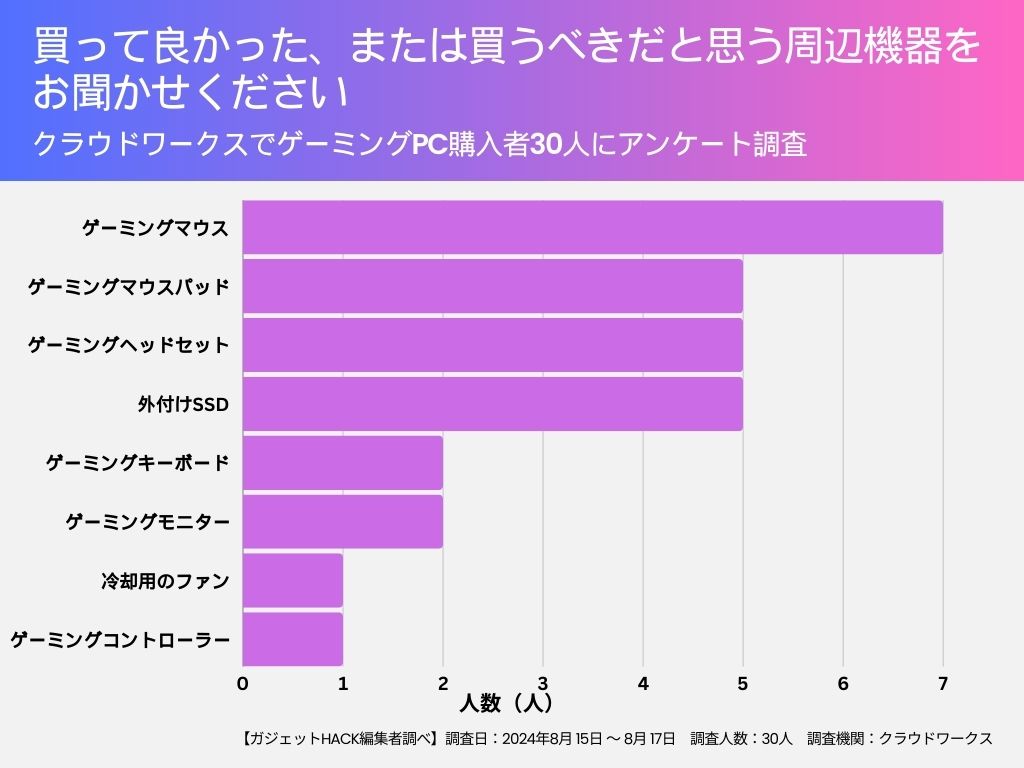
引用元:ゲーミングPCを選んだ決め手調査
ゲーミングPCを購入した方で、最も買ってよかった・買うべきだと思った周辺機器を調査したところ、以下のアイテムが挙げられました。
| 名称 | 用途 |
|---|---|
| 1位.ゲーミングマウス | ポインターを動かすのに必要です。 多くのボタンがあったり、重量感があったり、ゲームに合うマウスを選びましょう。 >>おすすめゲーミングマウスはコチラ |
| 2位.ゲーミングマウスパッド | キー入力に必要です。 ゲームをプレイするのに必須なデバイスで、さまざまな種類があります。 >>おすすめのゲーミングキーボードはコチラ |
| 2位.ゲーミングヘッドセット | 音を出すために必要です。 定位感がよい製品を使えばゲームで有利になります。 |
| 2位.外付けSSD | ストレージを増やすために必要です。 500GB・1TB・2TBなど、好きなだけ容量を増やせます。 >>おすすめゲーム用外付けSSDはコチラ |
| 5位.ゲーミングキーボード | キー入力に必要です。 ゲームをプレイするのに必須なデバイスで、さまざまな種類があります。 >>おすすめのゲーミングキーボードはコチラ |
| 5位.ゲーミングモニター | ゲームの映像を出力するために必要です。 対応しているリフレッシュレートや解像度によって価格が違います。 >>おすすめのゲーミングモニターはコチラ |
ゲーミングマウスはゲームをプレイするために必須であり、こだわることでゲームをより有利に進められるアイテムです。マウスパッドもマウスの滑りやすさや引っかかりやすさを左右する重要なアイテムなので、マウスだけでなくマウスパッドもこだわるのがおすすめです。
さらに、「よりゲームに没入したい」「より足音や物音を聞きたい」という方は、ゲーミングヘッドセットも要チェックの周辺機器の1つ。音の聞こえ方は製品によって大きく異なるので、自分に合ったヘッドセットを探してみましょう。
また、外付けSSDも場合によっては購入する必要があります。ゲームは必要な容量が非常に多いため、すぐに不足しがちです。多くのゲームをプレイしたいという方は、外付けSSDもチェックしておきましょう。
ほかにも、ゲーミングキーボードやゲーミングモニターなども重要なアイテムなので、要チェックです。
>>ゲーミングPC周辺機器のおすすめをもっとチェックしたい方はここをタップ
ゲーミングPCに関するよくある質問

ゲーミングPCに関するよくある質問をまとめました。
ゲーミングPC選びでつまづきやすいポイントに絞って紹介しますので、ぜひ参考にしてみてください。
ゲーミングPCのスペックを見るときはどこから見ればよい?
ゲーミングPCのスペックを見るときは、グラボの性能から見ましょう。
次に、グラボの性能をしっかりと引き出せるCPUかを確認し、最後にメモリとストレージを見ます。
グラボを最初に見る理由は、グラボの性能が足りないと快適にゲームを楽しめないためです。さらに、グラボの性能を引き出せるCPUが必要になりますので、次に確認します。
メモリとストレージは規格と容量をしっかりと確認すればよいので、グラボとCPUを見てからでも問題ありません。
ゲーミングPCを選びきれない人向けのおすすめのスペックはある?
どうしてもゲーミングPCを選びきれない人は「ミドルスペックのゲーミングPC」がおすすめです。
ミドルクラスのゲーミングPCであれば、ゲームはもちろん、配信や動画編集なども問題なくできるからです。
具体的なスペックは、以下の表を参考にしてください。
| CPU | Intel Core i7 14700 |
|---|---|
| グラボ | GeForce RTX 4070 Super |
| メモリ | 16GB |
| ストレージ | 1TB |
今やりたいゲームややりたいことが定まっていなくても、やりたいことができた時に問題なく対応できるようにしておくと、後々で後悔することがなくなります。
どうしてもゲーミングPCを選びきれない人は、「ミドルスペックのゲーミングPC」を選びましょう。
デスクトップとノートならどちらがよい?
デスクトップPCとノートPCなら、基本的に「デスクトップ」がおすすめです。
同価格のデスクトップPCとノートPCを比較すると、デスクトップPCのほうが性能が高いためです。
ノートPCは、どうしても小型で省電力なパーツを採用する必要があるため性能を上げにくくなります。また、高性能なディスプレイやキーボードなども組み込まなければならないので、価格も上がってしまいます。
そのため、価格と性能のバランスがよい「デスクトップPC」がおすすめです。
ただ、出張が多い人など、家でゲームする機会が少なくなる場合はノートPCのほうがよい場合もありますので、ライフスタイルに合わせて選択しましょう。
まとめ

本記事では、初心者向けの安いゲーミングPCや、ミドルクラス・ハイエンドのゲーミングPCのおすすめモデルなどについて紹介してきました。
今回紹介したゲーミングPCは、全て非常におすすめの製品です。
ただ、遊びたいゲームによってはスペックが足りなかったり、逆にオーバースペックだったりする場合があります。
今回紹介したゲーミングPCの選び方を参考に、数多の候補から絞り込むのが大切です。自分に合うゲーミングPCを手に入れて、快適なゲームライフ・PCライフを楽しみましょう。

引用元:ゲーミングPCを選んだ決め手調査